Was tun, wenn die Mac-Tastatur gesperrt ist?
Lösung für die Mac-Tastatursperre: 1. Öffnen Sie die Systemeinstellungen und geben Sie die Tastatureinstellungen ein. 2. Deaktivieren Sie die Option [F1, F2 und andere Tasten als Standardfunktionstasten verwenden]. 3. Drücken Sie die Tastenkombination [Strg+F1].

Die Betriebsumgebung dieses Artikels: Mac OS X-System, MacBook Pro-Computer.
Lösung:
1. Suchen Sie das „Apple“-Symbol in der oberen linken Ecke des Bildschirms.
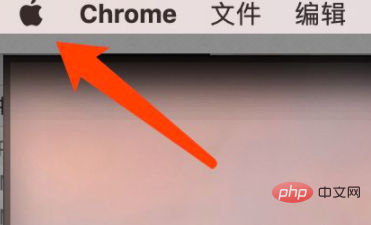
2. Öffnen Sie „Systemeinstellungen“.
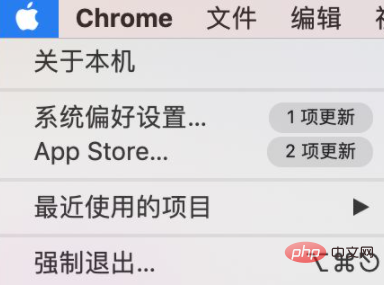
3. Öffnen Sie die Einstellungen „Tastatur“.
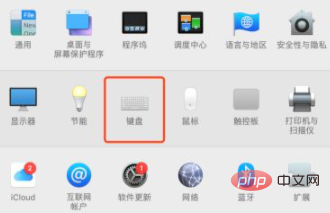
4. Entfernen Sie das rote Häkchen im Bild unten.
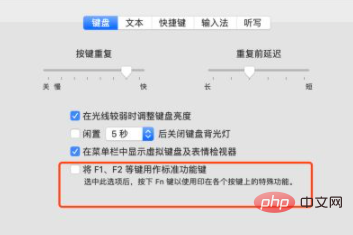
5. Sehen Sie sich die Tastenkombination „Tastatur“ an.
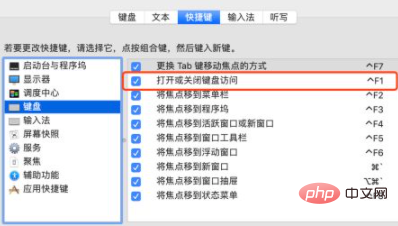
6. Verwenden Sie Strg+F1, um die Tastatur zu entsperren.
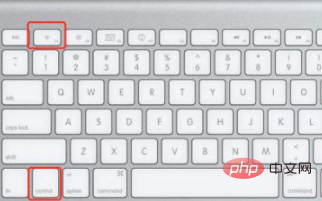
Verwandte Empfehlungen: Macos-Tutorial
Das obige ist der detaillierte Inhalt vonWas tun, wenn die Mac-Tastatur gesperrt ist?. Für weitere Informationen folgen Sie bitte anderen verwandten Artikeln auf der PHP chinesischen Website!

Heiße KI -Werkzeuge

Undresser.AI Undress
KI-gestützte App zum Erstellen realistischer Aktfotos

AI Clothes Remover
Online-KI-Tool zum Entfernen von Kleidung aus Fotos.

Undress AI Tool
Ausziehbilder kostenlos

Clothoff.io
KI-Kleiderentferner

AI Hentai Generator
Erstellen Sie kostenlos Ai Hentai.

Heißer Artikel

Heiße Werkzeuge

Notepad++7.3.1
Einfach zu bedienender und kostenloser Code-Editor

SublimeText3 chinesische Version
Chinesische Version, sehr einfach zu bedienen

Senden Sie Studio 13.0.1
Leistungsstarke integrierte PHP-Entwicklungsumgebung

Dreamweaver CS6
Visuelle Webentwicklungstools

SublimeText3 Mac-Version
Codebearbeitungssoftware auf Gottesniveau (SublimeText3)

Heiße Themen
 1378
1378
 52
52
 Wie tippe ich Unterstreichungen auf der Tastatur?
Feb 22, 2024 pm 07:46 PM
Wie tippe ich Unterstreichungen auf der Tastatur?
Feb 22, 2024 pm 07:46 PM
Stellen Sie die Eingabemethode auf Englisch ein und halten Sie die Umschalttaste und die Minustaste gedrückt. Anwendbares Modell des Tutorials: Lenovo AIO520C System: Windows 10 Professional Edition: Microsoft Office Word 2022 Analyse 1 Überprüfen Sie zunächst die chinesische und englische Eingabemethode und passen Sie sie an Englisch an. 2Dann halten Sie gleichzeitig die Umschalttaste und die Minustaste auf Ihrer Tastatur gedrückt. 3 Überprüfen Sie die Benutzeroberfläche, um die unterstrichenen Wörter zu sehen. Ergänzung: So geben Sie schnell eine Unterstreichung in ein Word-Dokument ein 1. Wenn Sie in Word eine Unterstreichung eingeben müssen, wählen Sie das Leerzeichen mit der Maus aus und wählen Sie dann im Schriftartenmenü den Unterstreichungstyp aus, den Sie eingeben möchten. Zusammenfassung/Anmerkungen: Stellen Sie sicher, dass Sie die Eingabemethode auf Englisch ändern, bevor Sie fortfahren, da der Unterstrich sonst nicht erfolgreich eingegeben werden kann.
 3 Tipps zum einfachen Anpassen Ihres Mac-Computernamens, Hostnamens und Bonjour-Namens
Mar 06, 2024 pm 12:20 PM
3 Tipps zum einfachen Anpassen Ihres Mac-Computernamens, Hostnamens und Bonjour-Namens
Mar 06, 2024 pm 12:20 PM
Viele Mac-Benutzer neigen dazu, den Standardnamen ihres Geräts beizubehalten und denken möglicherweise nie darüber nach, ihn zu ändern. Viele Leute entscheiden sich dafür, den Namen aus der Ersteinrichtung beizubehalten, beispielsweise „Johnnys MacBook Air“ oder einfach „iMac“. Zu lernen, wie Sie den Namen Ihres Mac ändern, ist eine sehr nützliche Fähigkeit, insbesondere wenn Sie über mehrere Geräte verfügen, da Sie diese schnell unterscheiden und verwalten können. Als Nächstes zeigen wir Ihnen Schritt für Schritt, wie Sie den Computernamen, den Hostnamen und den Bonjour-Namen (lokaler Hostname) im macOS-System ändern. Warum sollten Sie Ihren Mac-Namen ändern? Das Ändern des Namens Ihres Mac kann nicht nur Ihre Persönlichkeit zeigen, sondern auch dazu beitragen, das Benutzererlebnis zu verbessern: Personalisieren Sie Ihren Mac: Der Standardname entspricht möglicherweise nicht Ihrem Geschmack. Ändern Sie ihn in einen Namen, der Ihnen gefällt.
 Die mechanische Drei-Modus-Tastatur Maicong K87 fügt die Versionen „Hyazinthenachse' und „Eiscremeachse' hinzu: Dichtungsstruktur, der Einstiegspreis beginnt bei 299 Yuan
Feb 29, 2024 pm 05:00 PM
Die mechanische Drei-Modus-Tastatur Maicong K87 fügt die Versionen „Hyazinthenachse' und „Eiscremeachse' hinzu: Dichtungsstruktur, der Einstiegspreis beginnt bei 299 Yuan
Feb 29, 2024 pm 05:00 PM
Laut Nachrichten dieser Website vom 29. Februar hat Maicong heute zwei Versionen von „Hyacinth Switch“ und „Glazed Ice Cream Switch“ für die mechanische Tastatur K87 mit drei Modi auf den Markt gebracht. Die Tastatur verfügt über eine „Dichtungsstruktur, 80 % Anordnung“ und einen zugehörigen Schaft Tastaturen Die Preisinformationen lauten wie folgt: „Hyacinth Switch“-Version: Erstpreis beträgt 299 Yuan. „Liuguang Ice Cream Switch“-Version: Erstpreis beträgt 379 Yuan. Berichten zufolge verwendet die Tastaturserie eine Dichtungsstruktur mit 87 Tasten %-Anordnung, Volltasten-Rollover und thermische Unterstützung. Zum Ein- und Ausstecken werden angeblich „Original/MDA-zweifarbige PBT-Tastenkappen“ verwendet, eine 1,2-mm-Einzeltasten-Schlitzplatine (untere Lampenposition) verwendet und mit RGB ausgestattet Lichteffekte und verfügt über ein magnetabsorbierendes Namensschilddesign. Darüber hinaus ist diese Tastatur mit einem 6000-mAh-Akku und einer drahtlosen Verzögerung von 3 ms ausgestattet. Die offizielle Größe und Größe der Tastatur wurde nicht bekannt gegeben.
 Die Produkte der VGN-Co-Branding-Tastatur- und Mausserie „Elden's Circle' sind jetzt in den Regalen: Lani / Faded One benutzerdefiniertes Thema, ab 99 Yuan
Aug 12, 2024 pm 10:45 PM
Die Produkte der VGN-Co-Branding-Tastatur- und Mausserie „Elden's Circle' sind jetzt in den Regalen: Lani / Faded One benutzerdefiniertes Thema, ab 99 Yuan
Aug 12, 2024 pm 10:45 PM
Laut Nachrichten dieser Website vom 12. August hat VGN am 6. August die gemeinsame Tastatur- und Mausserie „Elden Ring“ auf den Markt gebracht, die Tastaturen, Mäuse und Mauspads umfasst, die im individuellen Design von Lani/Faded One gestaltet sind Es wurde auf JD.com zum Preis von 99 Yuan veröffentlicht. Die dieser Website beigefügten Informationen zu neuen Co-Branding-Produkten lauten wie folgt: VGN丨Elden Law Ring S99PRO-Tastatur Diese Tastatur verwendet ein Gehäuse aus reiner Aluminiumlegierung, ergänzt durch eine fünfschichtige Schalldämpferstruktur, verwendet eine GASKET-Blattfederstruktur und verfügt über eine einzelne -Tasten-Schlitzplatine und Tastenkappen aus PBT-Material in Originalhöhe, personalisierte Rückwandplatine aus Aluminiumlegierung; unterstützt Drei-Modus-Verbindung und SMARTSPEEDX-Technologie mit geringer Latenz, verbunden mit VHUB, kann es ab 549 Yuan mehrere Geräte auf einmal verwalten; VGN丨Elden French Ring F1PROMAX kabellose Maus die Maus
 So richten Sie die handschriftliche Eingabemethode auf der Tastatur Ihres Apple-Mobiltelefons ein
Mar 08, 2024 pm 02:30 PM
So richten Sie die handschriftliche Eingabemethode auf der Tastatur Ihres Apple-Mobiltelefons ein
Mar 08, 2024 pm 02:30 PM
Benutzer von Apple-Mobiltastaturen möchten die handschriftliche Eingabemethode einrichten, wissen jedoch nicht, wie das geht. Benutzer können die handschriftliche Eingabemethode direkt in den Tastatureinstellungen des Telefons auswählen eine handschriftliche Eingabemethode. So stellen Sie die handschriftliche Eingabemethode auf der Apple-Mobiltelefontastatur ein A: Aktivieren Sie die handschriftliche Eingabemethode direkt in den Tastatureinstellungen 1. Wenn Apple-Benutzer die Eingabemethode verwenden, ist die handschriftliche Eingabemethode standardmäßig aktiviert. 2. Benutzer müssen beim Tippen nur auf die untere linke Ecke klicken und diese gedrückt halten, um die handschriftliche Eingabemethode auszuwählen. 3. Wenn der Benutzer in seinem Mobiltelefon nicht über eine handschriftliche Eingabemethode verfügt, kann er diese auch manuell hinzufügen. 4. Der Benutzer gibt die Einstellungen ein, findet die universellen Tastatureinstellungen und fügt der ersten Tastatur die Option zur Handschrifteingabe hinzu. 5. Verwenden Sie die handschriftliche Eingabemethode
 pkg-Datei auf dem Mac installieren?
Feb 20, 2024 pm 03:21 PM
pkg-Datei auf dem Mac installieren?
Feb 20, 2024 pm 03:21 PM
Vorwort: Heute stellt Ihnen diese Website relevante Inhalte zur Installation von PKG-Dateien auf dem Mac vor. Vergessen Sie nicht, dieser Website zu folgen und jetzt damit zu beginnen! Die vorherige Version von macos pkg kann nicht zum Aktualisieren des Betriebssystems installiert werden: Wenn Ihr Laptop eine ältere Betriebssystemversion verwendet, wird empfohlen, ein Upgrade auf die neueste Betriebssystemversion durchzuführen. Denn ältere Versionen unterstützen möglicherweise nicht die Installation des neuesten macOS-Systems. Wählen Sie im Festplatten-Dienstprogramm „Löschen“, wählen Sie dann die MacOS-Erweiterung im Format aus, aktivieren Sie nicht die Verschlüsselungsoption und wählen Sie nicht das APFS-Format aus und klicken Sie schließlich auf die Schaltfläche „Löschen“, um das Problem zu lösen, dass der Vorgang nicht abgeschlossen werden kann macOS-Installation. Ziehen Sie das Symbol der Anwendung in die Datei, die mit „App“ beginnt
 So legen Sie den Skin für die WeChat-Tastatur fest. So legen Sie den Skin für die WeChat-Tastatur fest
Mar 13, 2024 am 09:04 AM
So legen Sie den Skin für die WeChat-Tastatur fest. So legen Sie den Skin für die WeChat-Tastatur fest
Mar 13, 2024 am 09:04 AM
Wie stelle ich den Skin für die WeChat-Tastatur ein? WeChat Keyboard ist eine sehr intelligente Eingabemethode für Mobiltelefone. Diese Software verfügt über viele benutzerfreundliche Funktionen. Sie ermöglicht es Benutzern, ihren eigenen Eingabemodus zu wählen und die gewünschten Ausdrücke mit dieser Software schnellstmöglich zu finden. Mit dieser Software können Benutzer auch das Skin der Tastatur selbst ändern. Der Editor unten hat die Methoden zum Ändern des Skins als Referenz zusammengestellt. So stellen Sie das WeChat-Tastaturdesign ein. In WeChat, SMS oder anderen Anwendungen, die die Verwendung der Tastatur Ihres Telefons erfordern, können Sie auf das Symbol für die Eingabemethodeneinstellungen in der oberen linken Ecke der Tastatur klicken, um die Einstellungsseite aufzurufen und die Funktion anzuzeigen Einstellungsmöglichkeiten für verschiedene Eingabemethoden. 2. Klicken Sie auf der Einstellungsseite der Eingabemethode auf „Personalisierte Skin“.
 So richten Sie WeChat Mac ein, um Sprachnachrichten automatisch in Text umzuwandeln – So richten Sie die Konvertierung von Sprache in Text ein
Mar 19, 2024 am 08:28 AM
So richten Sie WeChat Mac ein, um Sprachnachrichten automatisch in Text umzuwandeln – So richten Sie die Konvertierung von Sprache in Text ein
Mar 19, 2024 am 08:28 AM
Kürzlich haben einige Freunde den Redakteur gefragt, wie man WeChat Mac so einrichtet, dass er Sprachnachrichten automatisch in Text umwandelt. Im Folgenden finden Sie eine Methode zum Einrichten von WeChat Mac, um Sprachnachrichten automatisch in Text umzuwandeln. Schritt 1: Öffnen Sie zunächst die Mac-Version von WeChat. Wie im Bild gezeigt: Schritt 2: Klicken Sie anschließend auf „Einstellungen“. Wie im Bild gezeigt: Schritt 3: Klicken Sie dann auf „Allgemein“. Wie im Bild dargestellt: Schritt 4: Aktivieren Sie anschließend die Option „Sprachnachrichten im Chat automatisch in Text umwandeln“. Wie im Bild gezeigt: Schritt 5: Schließen Sie abschließend das Fenster. Wie im Bild gezeigt:




